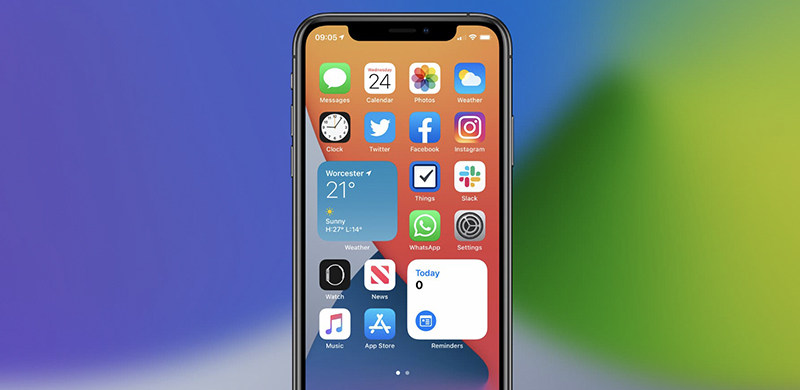CopyRight©2020-2030 www.poppur.com
众所周知,iOS14 最大的变化在于新增了小组件功能。虽然有点抄袭 Android 的意思,但是小组件的存在也提升了系统的功能性和易用性,作为用户肯定是不排斥的。回到本文的主题,小编从第一个测试版便开始体验 iOS14,至今已有 3 个月时间,对小组件功能也有比较深入的了解。今天便来跟大家分享一下 iOS14 小组件的使用方法,包括添加/删除小组件,以及小组件怎么设置。如果你感兴趣,不妨接着往下看。
iOS14 小组件上手指南
iOS14 怎么添加/删除小组件
在 iOS14 中,小组件可以存在于负一屏和主页。添加的方法很简单,只需要在屏幕空白处长按 2 秒左右,桌面就会进入编辑状态(图标会抖动)。此时点击左上角的“+”图标,即可添加小组件。每个主屏都能添加多个组件,且支持随意移动,而组件的大小也是可以根据实际需要调节的。(负一屏小组件添加方法相同)
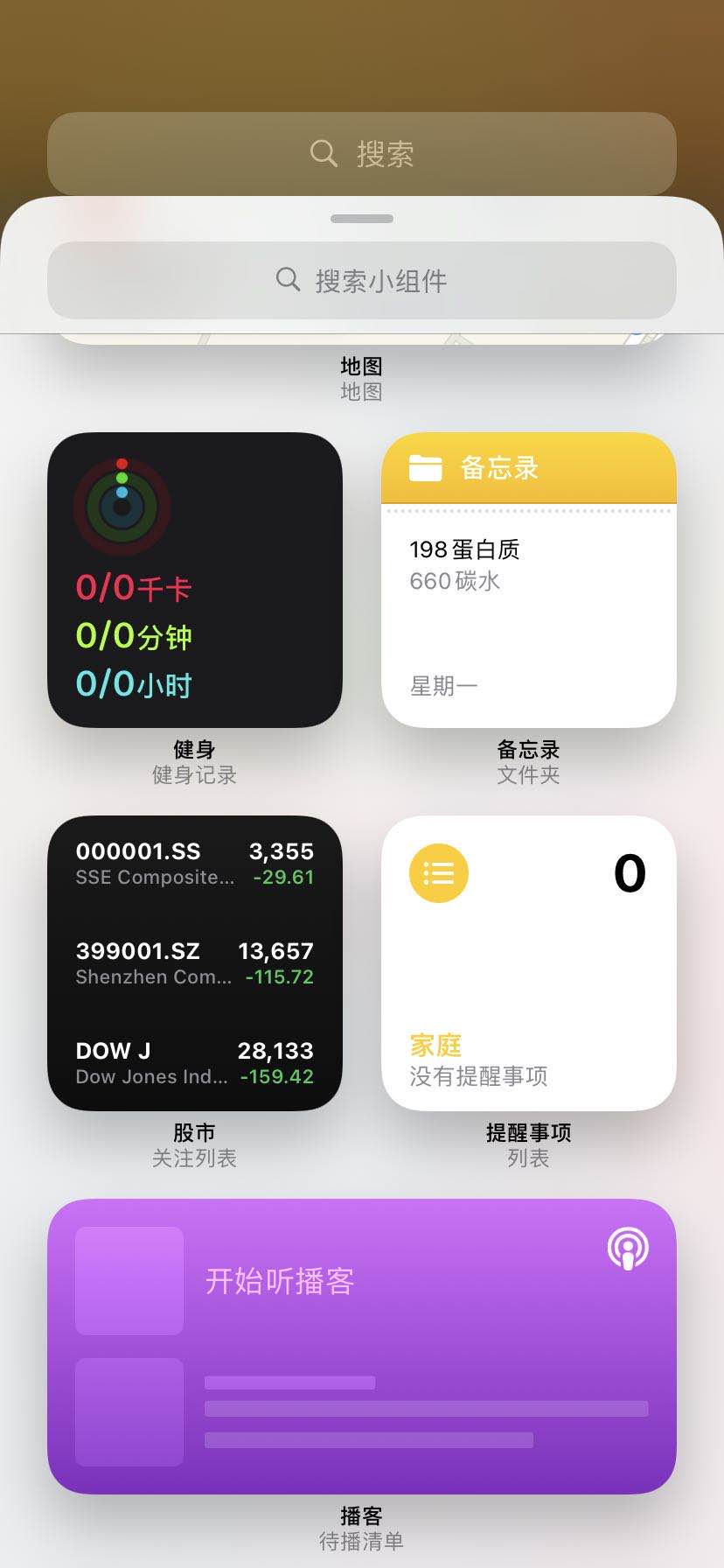
如果需要删除小组件的话,只需要长按小组件即可。
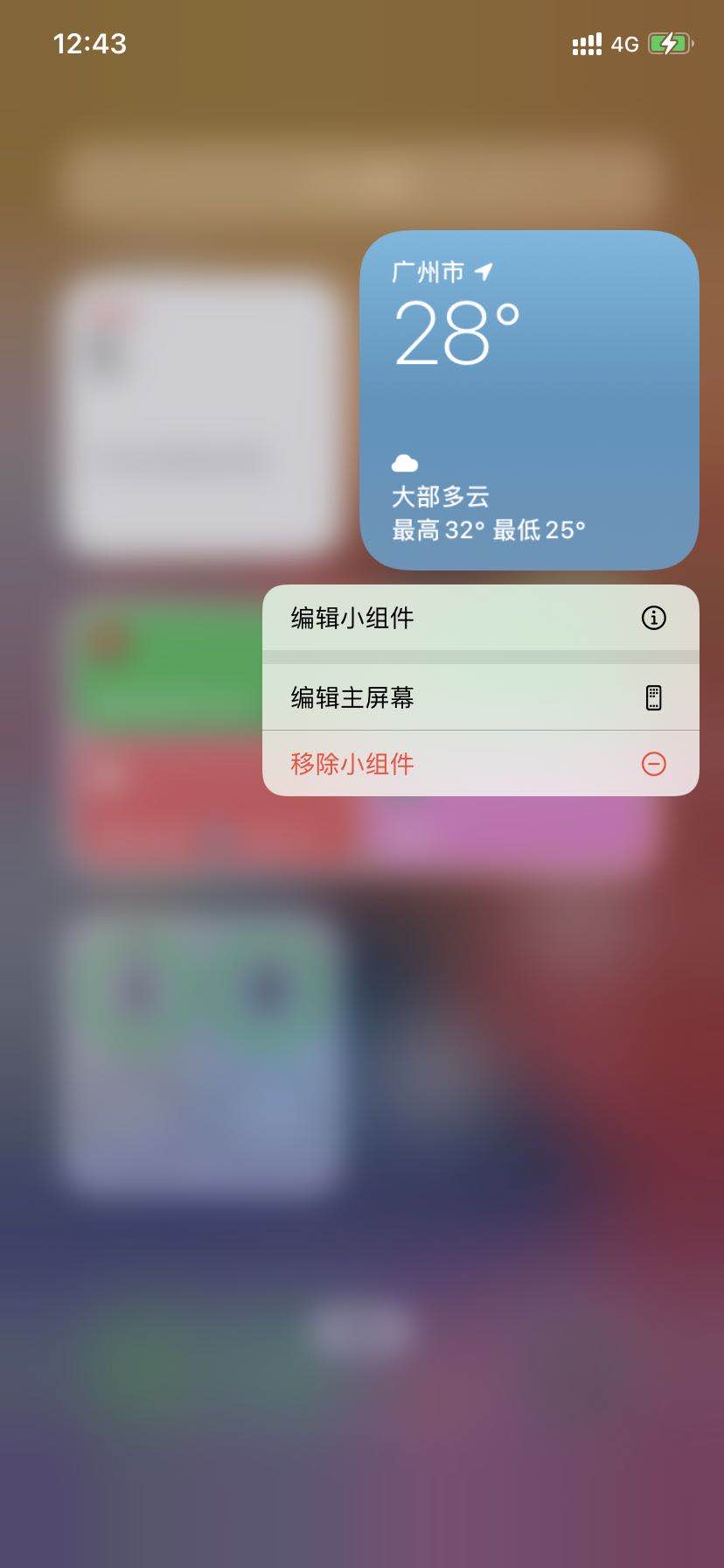
iOS 小组件介绍
目前支持的小组件均为苹果官方组件,还不能像安卓那样添加第三方 APP 的组件。常用的组件,如备忘录、Apple Music、地图、天气、电池等等都是支持的,大家可以根据需要进行添加。在这些小组件中,有一个名为“智能堆叠”的组件是值得大家去了解的。智能堆叠,顾名思义就是将多个组件堆叠在一起,可以展示日历、天气、Siri 建议、收藏相册等内容。当然你也可以根据需要对堆叠的内容进行编辑,将不需要展示的内容删除。对了,智能堆叠中只会显示收藏相册的照片,不能指定显示某些照片或者相册。
堆叠的内容会不定时切换(长按-编辑叠放,可以关闭自动切换功能),也会根据某些触发条件来自动切换到 Siri 建议。比如说插入耳机/连接 AirPods 之后,Siri 就会根据你的习惯提示你打开音乐 APP。再比如说,平时晚上睡觉之前,我会习惯使用快捷指令把台灯关掉,系统会记住我的习惯,之后每天晚上差不多时间会提醒我运行关灯的快捷指令。
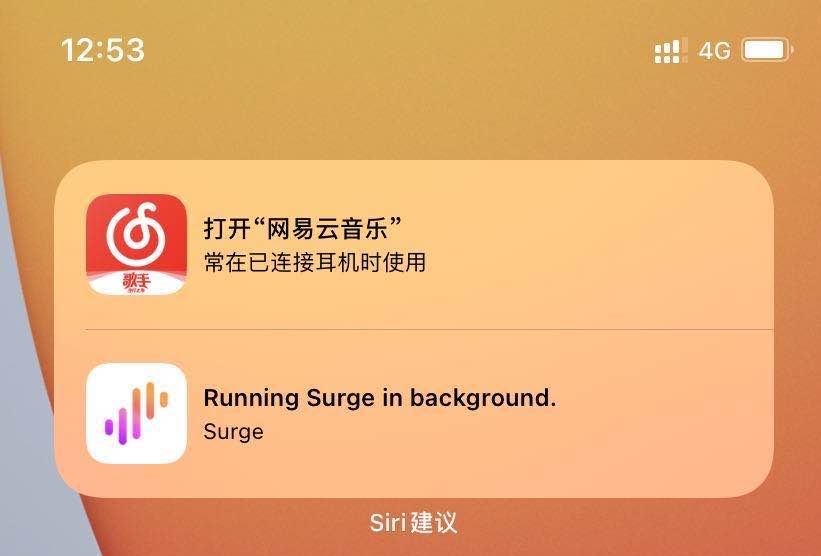
以上就是 iOS14 小组件的详细介绍和使用方法了,之后 POPPUR 会带来更多有关 iOS14 的使用技巧和功能介绍,敬请关注。
上一篇:Apple Pay江苏交通一卡通有优惠吗,可以在哪里使用?
下一篇:iOS14测试版怎么转到正式版?附GM版升级正式版方法